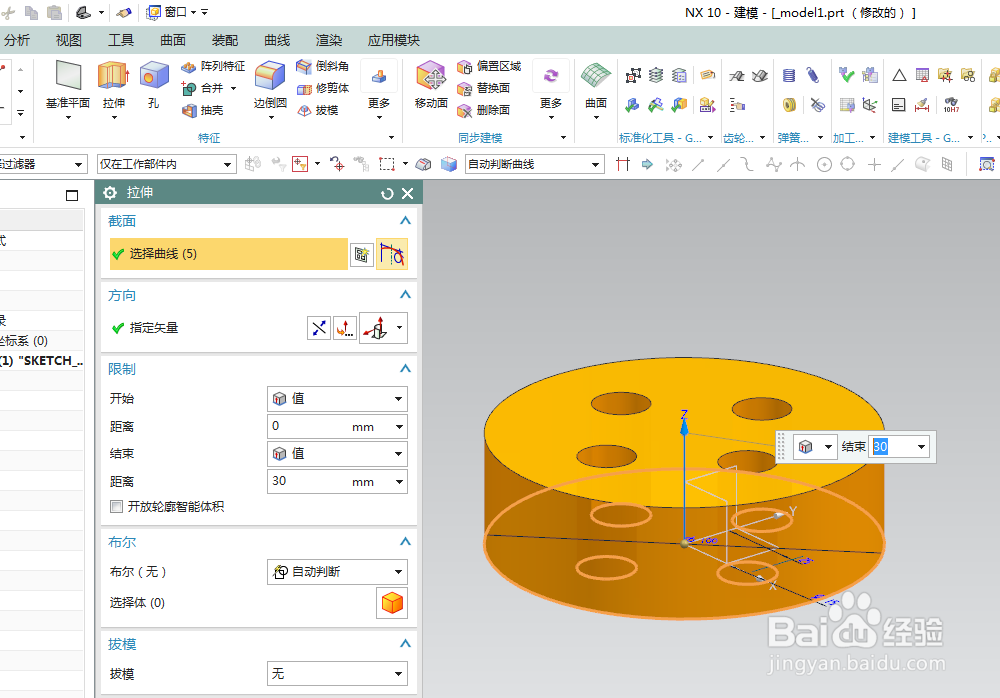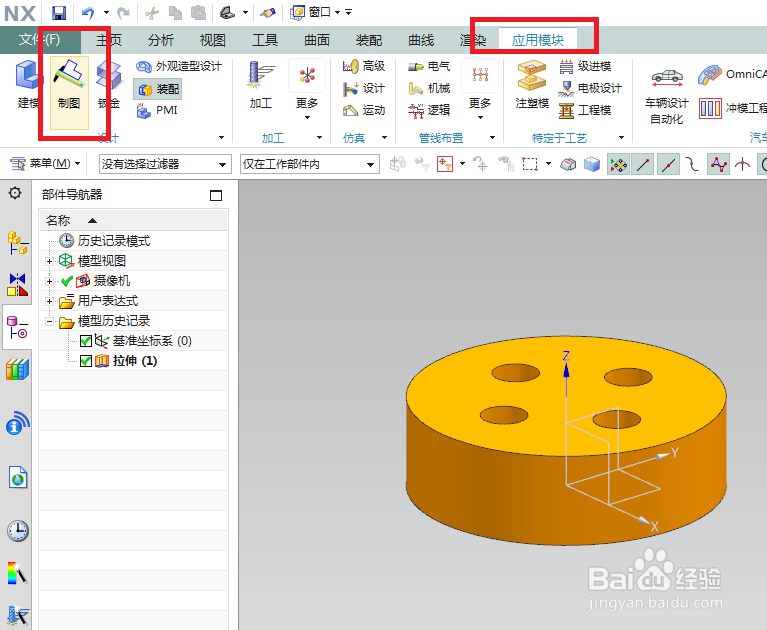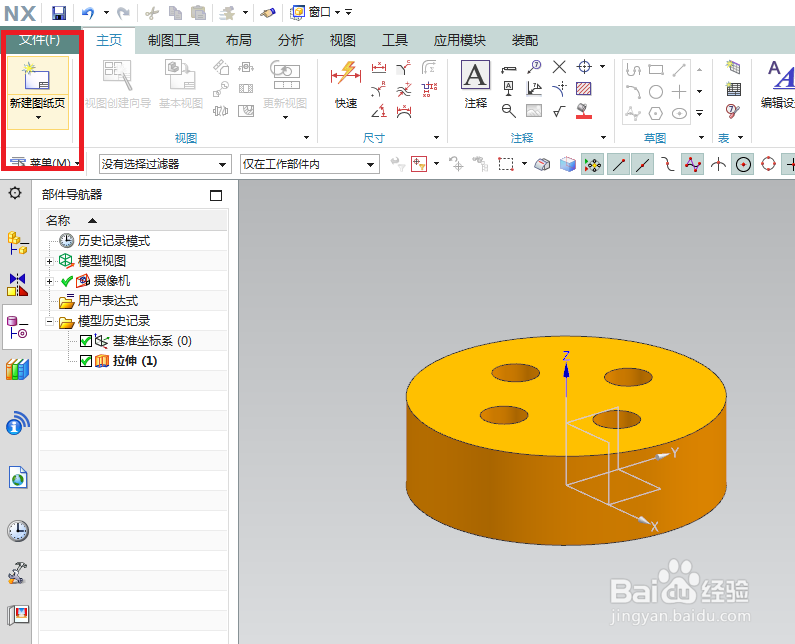1、如下图所示,打开UG10.0软件,新建一个模型文件。
2、如下图所示,1、激活拉伸命令,2、点击XY平面,进入草图,画草图,退出草图,3、设置拉伸高度,完成拉伸实体的创建。
3、如下图所示,标题栏中点击“应用模块”,工具栏中点击“制图”。
4、如下图所示,工具栏中点击“新建图纸页”。
5、如下图所示,图纸页对话框,图纸的大小有鹩梏钔喔三种选择:使用模板、标准尺寸、定制尺寸,这里笔者为了省事,直接选择使用模板,然后选择A4-无视图,点击确定。
6、如下图所示,新的图纸页创建成功,出现“视图创建向导”,看着预览效果,基本可以点击完成。
7、如下图所示,已经为刚刚新建的模型创建了一个工程图,后面的尺寸标注这里就不赘述了。